Arquivos Wiki e estrutura de arquivos
Serviços de DevOps do Azure | Azure DevOps Server 2022 - Azure DevOps Server 2019
Saiba mais sobre os arquivos e a estrutura de arquivos para wikis de projeto e wikis de código. A orientação a seguir pode especificar wikis de código, mas se aplica a ambos os tipos de wiki.
Quando você cria um projeto de equipe, um wiki não é criado por padrão. Para obter mais informações, consulte Criar um wiki, Criar um LEIA-ME ou Wikis provisionados vs. código publicado como um wiki.
Cada wiki de código é alimentado por um repositório Git no back-end. Este repositório armazena as páginas de Markdown, imagens, anexos e a sequência de páginas e subpáginas. Você cria seu wiki por meio da interface do usuário do Azure DevOps e, em seguida, pode editá-lo por meio do caminho da URL do repositório Git. Para obter mais informações sobre como publicar wikis de código, consulte Publicar um repositório Git em um wiki.
Estrutura de ficheiros e pastas Wiki
Os repositórios Git wiki do projeto de equipe recebem os seguintes rótulos.
- Wiki repo para um projeto de equipe:
ProjectName.wiki - Ramo principal:
wikiMain
Gerencie seu repositório wiki da mesma forma que gerencia qualquer outro repositório Git, definindo políticas de ramificação na ramificação wikiMain. Mas, você pode fazer alterações em sua ramificação wikiMain local e enviá-las diretamente para a ramificação remota sem definir nenhuma política.
O repositório wiki tem os seguintes arquivos e pastas:
- Arquivo para cada página Markdown inserida no nível raiz
- Arquivo rotulado
.orderna raiz e sob cada pasta - Pasta para cada página que tem subpáginas
.attachmentspasta, armazenando todos os anexos do wiki
Convenções de nomenclatura de arquivos
Cada ficheiro requer a utilização de hífenes em vez de espaços no título da página. Por exemplo, o título da página Como contribuir corresponde ao nome do How-to-contribute.md arquivo. O nome da página é adicionado ao URL, ao garantir que as ligações que partilha permanecem intactas à medida que o wiki muda ao longo do tempo.
Cada página wiki corresponde a um ficheiro no repositório Git de wikis. Os nomes que atribuir a um título de página wiki têm de estar em conformidade com as seguintes restrições.
| Tipo de restrição | Restrição |
|---|---|
| Nome de ficheiro | O caminho de página completamente qualificado não deve exceder 235 carateres. |
| Singularidade | Os títulos das páginas são sensíveis às maiúsculas e minúsculas e têm de ser exclusivos na hierarquia de wikis. |
| Carateres especiais | - Não pode conter carateres de controlo Unicode ou carateres de substituição. - Não deve conter os seguintes caracteres imprimíveis: / \ #.- Não deve começar ou terminar com um período .. |
| Tamanho dos ficheiros | Não pode exceder o máximo de 18 MB. |
| Tamanho do ficheiro de anexo | Não pode exceder o máximo de 19 MB. |
Caracteres especiais nos títulos das páginas Wiki
Você pode especificar títulos de página que contenham um ou mais desses caracteres : < > * ? | -especiais. Por exemplo, você pode nomear um arquivo Markdown como "FAQ?" ou "Guia de configuração". Os caracteres têm as seguintes cadeias de caracteres codificadas por URI:
| Caráter | Cadeia de caracteres codificada |
|---|---|
: |
%3A |
< |
%3C |
> |
%3E |
* |
%2A |
? |
%3F |
| |
%7C |
- |
%2D |
" |
22% |
Arquivo .order
O arquivo .order define a sequência de páginas dentro do wiki. O visual a seguir mostra um exemplo de um sumário wiki e é o arquivo .order correspondente.
| Sumário Wiki | Arquivo .order |
|---|---|
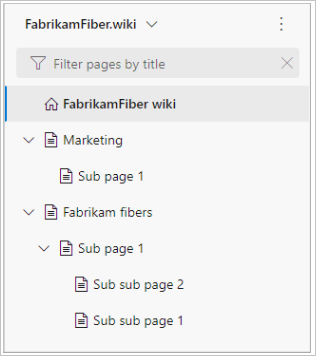
|
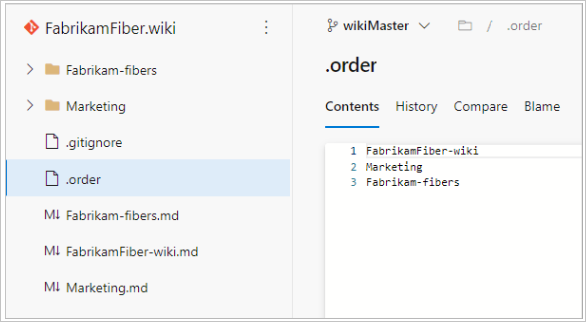
|
A hierarquia padrão está em sequência alfabética, no entanto, você pode alterar essa hierarquia no arquivo .order . Para obter mais informações sobre como reordenar páginas wiki, consulte Adicionar e editar páginas wiki, Reordenar uma página wiki.
Exclua o arquivo .order para reverter para a classificação alfabética
Quando não há um arquivo .order , as páginas são classificadas em ordem alfabética. Para reverter para a classificação alfabética, execute as seguintes etapas:
- Copie o URL do clone para o wiki e abra-o em um navegador. Isso abre o repositório Git (hub de arquivos), que apoia o wiki.
- Vá para o arquivo .order e exclua-o. O arquivo é automaticamente (re)criado após a exclusão, por exemplo, em uma ação de arrastar e soltar em um artigo.
Artigos relacionados
Comentários
Brevemente: Ao longo de 2024, vamos descontinuar progressivamente o GitHub Issues como mecanismo de feedback para conteúdos e substituí-lo por um novo sistema de feedback. Para obter mais informações, veja: https://aka.ms/ContentUserFeedback.
Submeter e ver comentários